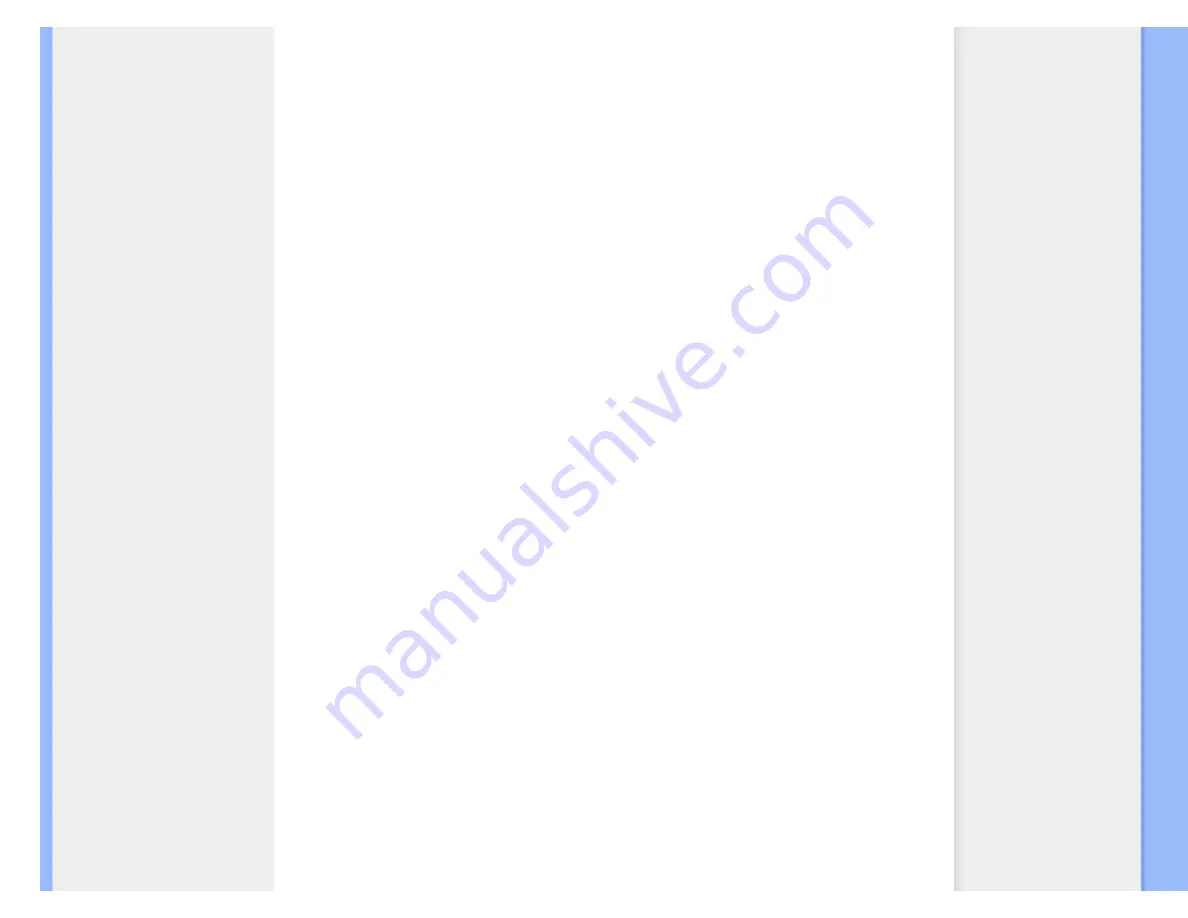
Passos Iniciais
1.
Inicie o Windows® 2000;
2.
Clique no botão "Iniciar", aponte para "Definições" e clique em "Painel de controlo";
3.
Faça duplo clique sobre o ícone "Monitor";
4.
Seleccione o separador "Definições" e clique em "Avançadas...";
5.
Clique no botão "'Monitor": se o botão "Propriedades" estiver inactivo, significa que o
monitor não estiver configurado correctamente. Pare a instalação. Se o botão
"Propriedades" estiver activo, clique no botão "Propriedades". Siga os passos seguintes;
6.
Clique em "Controlador", clique em "Actualizar o controlador...' e a seguir clique no
botão "Seguinte";
7.
Seleccione "Apresentar uma lista de controladores conhecidos para este dispositivo", de
forma a que possa seleccionar um controlador específico. Clique em "Seguinte" e a
seguir clique em "Com disquete...";
8.
Clique no botão "Procurar..." e seleccione a unidade F: (unidade de CD-ROM);
9.
Clique no botão "Abrir" e a seguir clique no botão "OK";
10.
Seleccione o modelo do seu monitor, clique no botão "Seguinte" e volte a clicar no botão
"Seguinte";
11.
Clique no botão "Concluir" e a seguir clique no botão "Fechar";
Se conseguir visualizar a janela "Não foi encontrada nenhuma assinatura digital", clique
no botão "Sim".
Para o Windows® Me
1.
Inicie o Windows® Me;
2.
Clique no botão "Iniciar", aponte para "Definições" e clique em "Painel de controlo";
3.
Faça duplo clique sobre o ícone "Monitor";
4.
Seleccione o separador "Definições" e clique em "Avançadas...";
5.
Clique no botão "Monitor" e a seguir clique no botão "Alterar...";
6.
Seleccione "Especifique a localização do controlador (avançado)" e clique no botão
"Seguinte";
7.
Seleccione "Apresentar uma lista de todos os controladores existentes numa localização
específica", de forma a seleccionar o controlador que pretende. Clique em "Seguinte" e
a seguir clique em "Com disquete...";
8.
Clique no botão "Procurar...", seleccione a unidade F: (unidade de CD-ROM) e clique no
botão "OK";
9.
Clique no botão "OK", seleccione o modelo do seu monitor, clique no botão "Seguinte" e
torne a clicar no botão "Seguinte";
10.
Clique no botão "Concluir" e a seguir clique no botão "Fechar.
Para o Windows® XP
1.
Inicie o Windows® XP
2.
Clique no botão “Iniciar” e, em seguida, em “Painel de Controlo”.
3.
Seleccione e clique em “Impressoras e outro hardware”.
4.
Clique no item “Monitor”.
5.
Escolha o separador “Definições” e, depois, clique no botão “Avançadas”.
6.
Escolha o separador “Monitor”.
- Se o botão “Propriedades” estiver inactivo, significa que o monitor está correctamente
configurado. Interrompa a instalação.
file:///F|/lcd/manual/portugues/190B8/install/GT_START.HTM(第 2/3 页)2007-6-2 9:51:01
Summary of Contents for 190B8
Page 51: ...SmartManage file F lcd manual portugues 190B8 product SMART HTM 第 6 17 页 2007 6 2 9 50 29 ...
Page 52: ...SmartManage file F lcd manual portugues 190B8 product SMART HTM 第 7 17 页 2007 6 2 9 50 29 ...
Page 113: ...Glossário file F lcd manual portugues 190B8 glossary glossary htm 第 11 11 页 2007 6 2 9 52 01 ...
















































